Pantallas
Esta función permite crear y modificar las pantallas del software definiendo sus descripciones en una tabla. En realidad, una pantalla es una pestaña o la parte superior de una ventana que contiene varias pestañas. La validación de esta descripción permite crear la fuente de la pantalla y compilarla en los distintos idiomas en los que se genera el dossier.
Cada pantalla se organiza en módulos y cada módulo contiene uno o varios campos. Los campos pueden introducirse, mostrarse o ser invisibles.
Una pantalla se define por su código y su abreviatura. Mientras que en un dossier el código es único, la abreviatura puede no serlo. No obstante, hay que tener en cuenta que no se pueden abrir simultáneamente dos pantallas con la misma abreviatura. Por lo tanto, es importante que las distintas pestañas de un mismo objeto tengan abreviaturas diferentes. En un objeto con el código XXX, la pantalla de la cabecera se llama XXX0 y las distintas pestañas XXX1, XXX2, …, XXXn; se recomienda encarecidamente utilizar esta norma, pero no es obligatorio.
En las pantallas de X3 se pueden insertar gráficos autorizando una representación gráfica en una tabla. El gráfico puede ser simple o múltiple, en forma de diagrama de Gantt o basado en un componente XSL creado en el diccionario de componentes de pantalla.
También se pueden insertar páginas web creando bloques "browser" y utilizando el diccionario de componentes de pantalla.
Se pueden definir pantallas en formato VT.
Requisitos previos
 Consulta la documentación de Puesta en marcha
Consulta la documentación de Puesta en marcha
Gestión de pantalla
Cabecera
La cabecera permite identificar la pantalla y proporcionar sus características generales.
| Cód. pantalla (campo CODMSK) |
|
El código de la pantalla puede contener de 1 a 10 caracteres alfanuméricos. El primer carácter siempre es una letra. No puede ser una palabra reservada de Adonix. |
| campo ABRMSK |
|
La abreviatura de la pantalla contiene de 1 a 4 caracteres alfanuméricos de los cuales el primero siempre es una letra. No puede ser una palabra reservada de Adonix. Por norma general, debe haber una abreviatura única por pantalla, salvo en casos excepcionales. De hecho, este es el identificador que se utilizará para abrir la pantalla si la abreviatura no se ha indicado en el proceso. Esta abreviatura proporciona la clase de las variables de esta pantalla. |
| Descripción (campo ZINTMSK) |
| Pantalla modelo (campo MDL) |
|
Esta casilla permite identificar que una pantalla nunca se utiliza como tal (ni en interactivo ni en importación), sino que solo sirve de modelo para crear otras pantallas. También puede servir para crear una clase de trabajo para los procesos. Estas pantallas nunca se validan. Pueden contener 500 campos, mientras que las pantallas que se pueden validar solo pueden contener 250 campos. |
Pestaña General
Aquí se muestra la información vinculada a la gestión global de la pantalla.
Código de actividad y módulo
Estos datos permiten saber si la pantalla descrita en el diccionario debe crearse en la base de datos del dossier. Se creará si se dan las siguientes condiciones de forma simultánea:
![]() el campo Código actividad está vacío o el código de actividad (definido en la tabla correspondiente) está activado.
el campo Código actividad está vacío o el código de actividad (definido en la tabla correspondiente) está activado.
![]() el módulo al que está asociada la tabla se ha declarado como activo en el dossier.
el módulo al que está asociada la tabla se ha declarado como activo en el dossier.
Un código de actividad que comienza por X, Y, o Z identifica la pantalla como específica, es decir, no se actualiza en caso de revalidación del dossier.
Tamaño
En primer lugar, la pantalla se define por su tipo, que puede ser:
![]() Cabecera
Cabecera![]() Pestaña
Pestaña![]() Cuadro de diálogo
Cuadro de diálogo![]() Pantalla completa
Pantalla completa![]() Pantalla completa con lista
Pantalla completa con lista
Cabecera y Pestaña se utilizan particularmente en la gestión de objetos, las consultas y el modelo "captura de ventana".
Cuadro de diálogo se utiliza en el modelo captura de ventana.
Pantalla completa se utiliza en un objeto cuadro y en el modelo "captura de ventana".
Pantalla completa con lista se utiliza en un objeto simple con una sola pantalla y en el modelo "captura de ventana".
Los tres primeros tipos (cabecera, pestaña, cuadro de diálogo) requieren la entrada adicional del número de líneas y columnas, teniendo en cuenta que el título de las pestañas ocupa 1 línea, el contorno de los bloques ocupa 1 o 2 líneas por línea y el máximo es:
![]() en baja resolución, 20 líneas, 84 columnas (64 columnas si hay una lista).
en baja resolución, 20 líneas, 84 columnas (64 columnas si hay una lista).![]() en alta resolución, 28 líneas, 112 columnas (88 columnas si hay una lista).
en alta resolución, 28 líneas, 112 columnas (88 columnas si hay una lista).
Estos dos campos (líneas, columnas) se consideran parte de la parametrización. Por lo tanto, no hace falta la protección de un código de actividad para una modificación realizada por el específico.
Pantalla modelo
Esta casilla permite identificar que una pantalla nunca se utiliza como tal (ni en interactivo ni en importación), sino que solo sirve de modelo para crear otras pantallas. Estas pantallas se pueden utilizar, por ejemplo, para las generaciones de transacciones de entrada.
Procesos asociados
Estos son los dos procesos que se utilizan con la pantalla:
![]() El proceso estándar es el proceso en el que se buscan las acciones "estándar" (código STD) asociadas al campo de la pantalla. Para un objeto XXX, el nombre del proceso estándar es SUBXXX. Se recomienda encarecidamente utilizar esta norma, pero no es obligatorio. En la validación de la pantalla, este proceso se actualiza (o se crea si aún no existe) cuando se añade una acción "estándar" a un campo. De hecho, la etiqueta del subprograma se genera al parametrizar el valor del campo. Solo falta que el programador escriba dicho subprograma.
El proceso estándar es el proceso en el que se buscan las acciones "estándar" (código STD) asociadas al campo de la pantalla. Para un objeto XXX, el nombre del proceso estándar es SUBXXX. Se recomienda encarecidamente utilizar esta norma, pero no es obligatorio. En la validación de la pantalla, este proceso se actualiza (o se crea si aún no existe) cuando se añade una acción "estándar" a un campo. De hecho, la etiqueta del subprograma se genera al parametrizar el valor del campo. Solo falta que el programador escriba dicho subprograma.
![]() El proceso específico es el proceso en el que se buscan las acciones "específicas" (código SPE o SPX) asociadas al campo de la pantalla. Para un objeto XXX, el nombre del proceso específico es SPEXXX. Se recomienda encarecidamente utilizar esta norma, pero no es obligatorio. En la validación de la pantalla, este proceso se actualiza (o se crea si aún no existe) cuando se añade una acción "específica" a un campo. De hecho, la etiqueta del subprograma se genera al parametrizar el valor del campo. Solo falta que el programador escriba dicho subprograma. La actualización de este campo no requiere la protección de un código de actividad.
El proceso específico es el proceso en el que se buscan las acciones "específicas" (código SPE o SPX) asociadas al campo de la pantalla. Para un objeto XXX, el nombre del proceso específico es SPEXXX. Se recomienda encarecidamente utilizar esta norma, pero no es obligatorio. En la validación de la pantalla, este proceso se actualiza (o se crea si aún no existe) cuando se añade una acción "específica" a un campo. De hecho, la etiqueta del subprograma se genera al parametrizar el valor del campo. Solo falta que el programador escriba dicho subprograma. La actualización de este campo no requiere la protección de un código de actividad.
Definición de los bloques
Un bloque es un conjunto de campos presentados en un cuadro con un título opcional. Cada campo de la pantalla debe estar situado en un bloque. El orden de entrada de los campos de cada bloque es impuesto (cuando se utiliza la tecla Tab, el cursor se desplaza de arriba a abajo y de derecha a izquierda).
Las características de cada bloque son las siguientes:
![]() El Título aparece en la parte superior del cuadro. Este texto se puede traducir y evaluar.
El Título aparece en la parte superior del cuadro. Este texto se puede traducir y evaluar.
![]() El Tipo de bloque puede ser:
El Tipo de bloque puede ser:
|
Tipo de bloque |
Definición |
|
Lista |
Lista de campos independientes |
|
Cuadro |
Los campos se organizan en un cuadro desplegable de líneas (horizontal y verticalmente, si es necesario) |
|
Texto |
Los textos se muestran en un fondo fijo y no se pueden modificar |
|
Invisible |
Declaración de un bloque con lista invisible. Permite incluir en una pantalla campos técnicos ocultos que se pueden utilizar en los procesos vinculados a la pantalla. |
![]() Posición, Línea y Columna sirven para situar los bloques con respecto a los demás. Hay que simular un cuadro en el diseño de los bloques y, a continuación, indicar en cada uno de ellos el posicionamiento, mediante las coordenadas (línea.columna) de su ángulo superior izquierdo, y la ocupación, mediante el número de líneas y columnas del cuadro ficticio. Ejemplo:
Posición, Línea y Columna sirven para situar los bloques con respecto a los demás. Hay que simular un cuadro en el diseño de los bloques y, a continuación, indicar en cada uno de ellos el posicionamiento, mediante las coordenadas (línea.columna) de su ángulo superior izquierdo, y la ocupación, mediante el número de líneas y columnas del cuadro ficticio. Ejemplo:
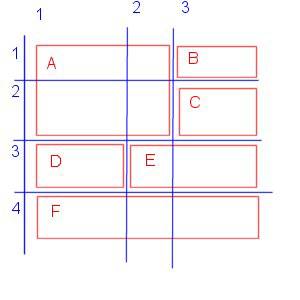
|
Bloque |
Posición |
Línea |
Columna |
|
A |
1.1 |
2 |
2 |
|
B |
1.3 |
1 |
1 |
|
C |
2.3 |
1 |
1 |
|
D |
3.1 |
1 |
1 |
|
E |
3.2 |
1 |
2 |
|
F |
4.1 |
1 |
3 |
![]() El Rango permite definir el orden de entrada de los bloques: los bloques se introducen por orden ascendente del rango cuando se pasa de un campo a otro mediante la tecla Tab. Además, se utiliza en programación para identificar un bloque. Por ejemplo, mostrar todos los campos del bloque 10 sería: Affzo 10
El Rango permite definir el orden de entrada de los bloques: los bloques se introducen por orden ascendente del rango cuando se pasa de un campo a otro mediante la tecla Tab. Además, se utiliza en programación para identificar un bloque. Por ejemplo, mostrar todos los campos del bloque 10 sería: Affzo 10
Por lo tanto, se recomienda no modificar el rango del bloque en la definición de la pantalla.
![]() Long. permite definir la longitud máxima en número de caracteres que se reserva antes de los campos de entrada para situar los títulos de los campos en un bloque lista. Esta longitud es aproximada: la fuente de los caracteres es proporcional, de modo que la longitud es solo una media. De esta forma, se pueden mostrar los títulos que son ligeramente más largos. Por norma general, 20 es un buen valor.
Long. permite definir la longitud máxima en número de caracteres que se reserva antes de los campos de entrada para situar los títulos de los campos en un bloque lista. Esta longitud es aproximada: la fuente de los caracteres es proporcional, de modo que la longitud es solo una media. De esta forma, se pueden mostrar los títulos que son ligeramente más largos. Por norma general, 20 es un buen valor.
![]() Act. permite que un bloque de datos sea opcional; si hay un código de actividad, puede estar activo o inactivo. Si tiene dimensión, permite que el número de líneas de un bloque cuadro sea parametrizable. Un código de actividad que comienza por X, Y, o Z identifica el bloque como específico, es decir, no se actualiza en caso de revalidación del dossier.
Act. permite que un bloque de datos sea opcional; si hay un código de actividad, puede estar activo o inactivo. Si tiene dimensión, permite que el número de líneas de un bloque cuadro sea parametrizable. Un código de actividad que comienza por X, Y, o Z identifica el bloque como específico, es decir, no se actualiza en caso de revalidación del dossier.
![]() Línea,Opciones y Pie de página solo se introducen si el bloque es de tipo Cuadro. En ese caso:
Línea,Opciones y Pie de página solo se introducen si el bloque es de tipo Cuadro. En ese caso:
![]() Línea contiene el número máximo de líneas que se pueden introducir en el cuadro.
Línea contiene el número máximo de líneas que se pueden introducir en el cuadro.
![]() Pie de página contiene el nombre de la variable técnica que almacena el número de líneas realmente introducidas. Debe estar definida como accesible en la pestaña Campos con el tipo de datos ABS. Si queremos que el bloque sea invisible, definiremos esta variable en modo invisible.
Pie de página contiene el nombre de la variable técnica que almacena el número de líneas realmente introducidas. Debe estar definida como accesible en la pestaña Campos con el tipo de datos ABS. Si queremos que el bloque sea invisible, definiremos esta variable en modo invisible.
![]() Opciones contiene una lista de caracteres en la que cada uno de ellos representa una función de base autorizada (si se muestra) en el cuadro. Estos caracteres se pueden seleccionar mediante una ventana a la que se accede desde el icono Acciones. Están disponibles las siguientes funciones:
Opciones contiene una lista de caracteres en la que cada uno de ellos representa una función de base autorizada (si se muestra) en el cuadro. Estos caracteres se pueden seleccionar mediante una ventana a la que se accede desde el icono Acciones. Están disponibles las siguientes funciones:
|
Carácter |
Función de gestión de cuadros |
|
K |
Línea anterior & siguiente en modo entrada |
|
A |
Cancelar una línea |
|
D |
Cancelar un intervalo de líneas |
|
R |
Insertar líneas al final del cuadro |
|
I |
Insertar líneas |
|
S |
Cortar |
|
B |
Copiar |
|
C |
Pegar |
|
T |
Cargar todos los registros en el cuadro |
|
? |
Buscar |
|
+ |
Justificar columna |
|
= |
Modo ficha automática |
|
1-9 |
Número de columnas fijas (a partir de la 1ª columna) |
Bloque cuadro
Este campo ahora se utiliza para los "web services". Hay que completarlo en las pestañas que contienen su propia lista izquierda. Ejemplo: pantalla BPABPR.
Tablas referencias
Esta tabla sirve de ayuda para introducir los campos en la pestaña siguiente: recupera las características de los campos de las tablas listadas.
Características
| Código actividad (campo CODACT) |
|
Este campo permite indicar si la pantalla debe crearse en la base de datos del dossier. Un código de actividad que comienza por X, Y, o Z identifica la pantalla como específica, es decir, no se actualiza en caso de revalidación del dossier.
|
| Módulo (campo MODULE) |
|
Selecciona un módulo para la parametrización. Este campo permite indicar si la pantalla se debe crear en la base de datos del dossier. Se crea si el módulo al que está asociada la pantalla está activo en el dossier. |
| Tamaño (campo TYPMSK) |
|
En primer lugar, la pantalla se define por su tipo, que puede ser:
Los tres primeros tipos (cabecera, pestaña, cuadro de diálogo) requieren la entrada adicional del número de líneas y columnas, teniendo en cuenta que el título de las pestañas ocupa 1 línea, el contorno de los bloques ocupa 1 o 2 líneas por línea y el máximo es 28 líneas, 112 columnas (88 columnas si hay una lista izquierda). Estos dos campos (líneas, columnas) se consideran parte de la parametrización. Los valores de estos campos no se reducen con la integración de un parche, excepto el número de líneas si no se encuentra ningún código de actividad específico (en los bloques o en los campos). |
| campo NBRLIG |
| campo NBRCOL |
| Apilamiento (campo STACKED) |
Scripts
Tabla Bloques
| N.º (campo NOBLOC) | ||||||||||||||||||||||||||||
| Título del bloque (campo ZTITBLOC) | ||||||||||||||||||||||||||||
| Tipo bloque (campo TYPBLOC) | ||||||||||||||||||||||||||||
|
El tipo de bloque define la presentación de los campos en el bloque.
Los bloques de tipo Flash, Ofimática, Browser y Editor html requieren una variable parámetro. |
||||||||||||||||||||||||||||
| Pos (campo POSBLOC) | ||||||||||||||||||||||||||||
|
Posición, Línea y Columna sirven para situar los bloques con respecto a los demás. Hay que simular un cuadro en el diseño de los bloques y, a continuación, indicar en cada uno de ellos el posicionamiento, mediante las coordenadas (línea.columna) de su ángulo superior izquierdo, y la ocupación, mediante el número de líneas y columnas del cuadro ficticio.
|
||||||||||||||||||||||||||||
| Lín. (campo LINBLOC) | ||||||||||||||||||||||||||||
| Col (campo COLBLOC) | ||||||||||||||||||||||||||||
| Alto (campo HTBLOC) | ||||||||||||||||||||||||||||
|
Si es necesario, estos campos permiten indicar un número mínimo de columnas y líneas para un bloque cuadro. |
||||||||||||||||||||||||||||
| Largo (campo LGBLOC) | ||||||||||||||||||||||||||||
| Orden (campo RANG) | ||||||||||||||||||||||||||||
|
Indique el rango de entrada. Los bloques se introducen por orden ascendente del rango cuando se pasa de un campo a otro por tabulación. Se puede utilizar en programación para identificar un bloque. Por ejemplo, mostrar todos los campos del bloque 10 sería: Affzo 10. |
||||||||||||||||||||||||||||
| Long. (campo LNGLIB) | ||||||||||||||||||||||||||||
|
En un bloque de tipo Lista, este campo indica el número de caracteres asignado a la descripción de cada campo. En función del espacio disponible, pueden ser 20, 15 o 12 caracteres. |
||||||||||||||||||||||||||||
| Act (campo ACTBLOC) | ||||||||||||||||||||||||||||
|
Este campo permite que un bloque de datos sea opcional.
|
||||||||||||||||||||||||||||
| Línea (campo NBLIGT) | ||||||||||||||||||||||||||||
|
En un bloque de tipo Cuadro, este campo indica el número máximo de líneas en el cuadro. |
||||||||||||||||||||||||||||
| Opciones (campo OPTION) | ||||||||||||||||||||||||||||
|
En un bloque de tipo Cuadro, este campo contiene una lista de caracteres en la que cada uno de ellos representa una función de base autorizada (si se muestra) en el cuadro. Estos caracteres se pueden seleccionar mediante una ventana de selección. Están disponibles las siguientes funciones:
|
||||||||||||||||||||||||||||
| Apilamiento (campo BLOCSTACKE) | ||||||||||||||||||||||||||||
| N.º columna (campo BLOCCOLNUM) | ||||||||||||||||||||||||||||
| Parámetro (campo BASPAG) | ||||||||||||||||||||||||||||
|
En un bloque de tipo Cuadro, este campo define el nombre de la variable a pie de tabla. Es una variable técnica que almacena el número de líneas realmente introducidas. Debe estar definida como accesible en la pestaña Campos con el tipo de datos ABS. Si queremos que el bloque sea invisible, definiremos esta variable en modo invisible.
|
||||||||||||||||||||||||||||
| Representación (campo BLOCTYPT) | ||||||||||||||||||||||||||||
|
Representación del bloque "Cuadro" en la pantalla:
En los tres últimos valores, se puede acceder a una pantalla de "Parámetros gráficos" desde el menú contextual. |
||||||||||||||||||||||||||||
| Bloque tabla (campo DETBLC) | ||||||||||||||||||||||||||||
|
Este campo ahora se utiliza para los "web services". Hay que completarlo en las pestañas que contienen su propia lista izquierda. Ejemplo: pantalla BPABPR. En el bloque lista, se indica el número de bloque cuadro asociado. |
||||||||||||||||||||||||||||
| Vista portal (campo BLOCVIEW) | ||||||||||||||||||||||||||||
|
Este campo permite seleccionar la Vista portal en los bloques Flash. |
Tabla Tablas referencias
| N.º (campo NOFIC) |
| Tablas referencias (campo FICREF) |
|
Esta tabla sirve de ayuda para introducir los campos en la pestaña siguiente. El sistema recupera las características de los campos de las tablas listadas. |
| Definición URL |
|
Disponible en los bloques de tipo Browser. |
| Definición bloques ofimática |
|
Disponible en los bloques de tipo Ofimática. |
Pestaña Campos
Esta pestaña permite definir todos los campos de la pantalla en un cuadro desplegable.
Campo
En esta columna se define el nombre de la pantalla. Para beneficiarse de la transferencia de datos, debe tener el mismo nombre, si es posible, que el campo de la tabla a la que hace referencia. La sintaxis para acceder a un campo con el nombre NOMBRECAMPO definido en una pantalla con la abreviatura ABV1 es [M:ABV1]NOMBRECAMPO.
En los campos creados en específico, el nombre debe comenzar por X_, Y_ o Z_.
Descripción
Se puede elegir una de las tres descripciones del campo almacenadas en la tabla, una descripción evaluada o cualquier otro texto.
Bloque, Posición
Permiten situar el campo en un bloque. La ubicación del campo se identifica mediante la posición. Si se sitúan varios campos en una misma línea, el número de línea va seguido de un número de secuencia.
Columna
Este campo se utiliza para alinear los campos con respecto a los demás en un mismo bloque. Hay que imaginar de nuevo un cuadro ficticio. El texto de fondo y el campo de entrada asociado cuentan cada uno como una columna. En este campo se indica el número de columnas que ocupa el campo. Los campos con un tipo de dato W se expresan en número de columnas, no en número de caracteres. El supervisor considera que el último campo de una línea tiene en cuenta el número de columnas necesario para alinear la línea en función de la más larga.
Tipo, Menú, Long.
En la primera columna se define el tipo de dato del campo. Este tipo se define en el diccionario de tipos. Puede ser un tipo de base definido en la documentación de tipos de datos, un tipo vinculado a un objeto (BPC para un código de cliente, ITM para un código de artículo) o un tipo con características específicas (NAM para un nombre largo, SHO para un nombre corto…). Algunos tipos requieren información adicional proporcionada por las columnas Menú y Long. Son los siguientes:
- M o MM corresponden a un menú local cuyo número se proporciona en la columna Menú. Un menú local es una tabla de descripciones que se introduce en forma de cuadro combinado, radio buttons o (si es un menú local 1 con los valores Sí/No) casilla. La columna Long. permite definir la longitud de visualización del campo cuando este se introduce en forma de cuadro combinado.
- A corresponde a un campo de tipo cadena de caracteres cuya longitud se proporciona en la columna Long.
- DCB corresponde a un importe cuyo número de cifras se define en la columna Long. (en forma de N.M).
- L es un número entero largo cuya longitud se define en otra parte.
Captura
Indica si el campo se introduce, se muestra, es invisible o técnico (los web services no lo tienen en cuenta).
Act
El código de actividad puede llevar una dimensión. En ese caso, el campo correspondiente se dimensiona conforme al valor asociado al código de actividad. Los códigos de actividad que comienzan por X, Y, o Z corresponden a campos específicos que no se ven afectados por la validación del dossier.
Opciones
Esta columna define las opciones aplicables a la entrada del campo. Estas opciones se materializan en caracteres que pueden concatenarse cuando se requieren varias opciones. Estas opciones se pueden elegir mediante una ventana de selección. Todas las opciones posibles tienen una descripción disponible. La combinación de estas opciones permite al supervisor aplicar un formato de entrada específico para el campo. No obstante, también se puede introducir directamente el formato de entrada mediante el menú contextual (para la sintaxis del formato, consulte la ayuda formato$)
Obligatorio
El campo Obligatorio permite definir si el campo puede estar vacío o debe contener un valor. Por campo vacío, se entiende un campo de longitud vacío, un valor numérico nulo, un valor de menú local igual a cero (sin elección) o una fecha vacía [0/0/0].
Túnel, Vínculo
Estos campos están disponibles cuando hay un tipo de dato vinculado al objeto. Hay que indicar si se propone un túnel al objeto en el menú contextual del campo. Con el campo "Vínc.", se puede mostrar automáticamente la descripción corta o larga vinculada al código introducido en este campo.
Truncamiento
Indica la longitud del campo en la pantalla y, por lo tanto, permite truncar dicho campo en la pantalla. La entrada del campo será desplegable. El supervisor trunca por defecto los campos alfanuméricos con una longitud superior a 30.
Valor por defecto
Constante o variable que permite inicializar el campo.
Código acceso
Se puede restringir el acceso a este campo reservado para el específico. La actualización de este campo no requiere la protección de un código de actividad.
Condición de captura
Aunque el campo esté definido como accesible, en algunos casos se puede elegir no completarlo.
Objeto gráfico
Los objetos autorizados en los campos de un bloque cuadro son la casilla y el icono.
Clave de ayuda
En esta columna se introduce la clave que hace referencia a un texto de ayuda asociado al campo. La actualización de este campo no requiere la protección de un código de actividad.
Estilo
Se puede añadir un estilo particular a un campo mediante parametrización. Está reservado para el específico. La actualización de este campo no requiere la protección de un código de actividad.
Tabla de control
Se puede añadir un control a un campo mediante parametrización. La actualización de este campo no requiere la protección de un código de actividad.
Bloque Acciones
Permite identificar los subprogramas que se van a ejecutar antes o después de introducir el campo. También permite identificar las acciones del menú contextual del campo. Si es necesario, esta tabla se puede definir para cada campo.
Bloque Parámetros acciones
Permite asignar valores a los parámetros de acciones. Se introduce una sola tabla de parámetros para todas las acciones de un campo.
Los campos se organizan en un cuadro desplegable de líneas (horizontal y verticalmente, si es necesario)
Tabla Campos
| N.º (campo NUMLIG) | ||||||||||||||||||
| Campo (campo CODZON) | ||||||||||||||||||
|
Este campo indica el nombre del campo de la pantalla. Este código puede contener de 1 a 10 caracteres alfanuméricos de los cuales el primero siempre es una letra. No se pueden utilizar palabras reservadas de Sage. Para beneficiarse de la transferencia de datos, debe tener el mismo nombre, si es posible, que el campo de la tabla a la que hace referencia. La sintaxis para acceder a un campo con el nombre NOMBRECAMPO definido en una pantalla con la abreviatura ABV1 es [M:ABV1]NOMBRECAMPO. El nombre del campo suele estar codificado con grupos de 3 caracteres. Estos grupos aparecen en mayúscula en la función Codificación campos. Se recomienda seguir esta norma. En los campos creados en específico, el nombre debe comenzar por X_, Y_ o Z_. |
||||||||||||||||||
| Bloque (campo NUMBLOC) | ||||||||||||||||||
|
Este campo indica el número del bloque en el que debe aparecer el campo. |
||||||||||||||||||
| Pos (campo NOZONE) | ||||||||||||||||||
|
Este campo indica el número del campo.
Ej.: 1,2 indica la segunda posición de la primera línea. |
||||||||||||||||||
| Descripción (campo ZINTIT) | ||||||||||||||||||
| Col (campo PDSZON) | ||||||||||||||||||
|
No hay información de ayuda disponible para este campo. |
||||||||||||||||||
| N.º columna (campo COLNUM) | ||||||||||||||||||
| Tipo (campo CODTYP) | ||||||||||||||||||
|
Indique el tipo de dato del campo. En función del tipo de dato elegido, se puede solicitar información adicional. |
||||||||||||||||||
| Menú (campo NOLIB) | ||||||||||||||||||
|
Define el número de menú local asociado al campo definido en la línea. Cuando un campo es de tipo menú local, se almacena bajo un valor numérico (del 1 al 255) que corresponde al rango de un título en una tabla llamada menú local, almacenada en la tabla de mensajes APLSTD. En captura o en visualización, se presentan, según las elecciones hechas en la interfaz del usuario:
El interés de este tipo de captura es que la lista de elecciones se presenta en la lengua de conexión del usuario. Cada número de menú local caracteriza la lista de los títulos posibles. Por ejemplo, el menú local 1 corresponde a la opción No / Sí en este orden. En este caso, la interfaz del usuario puede ser también la casilla a marcar. |
||||||||||||||||||
| Long. (campo LONG) | ||||||||||||||||||
|
Permite definir la longitud de un campo cuando este campo utiliza un tipo de datos genérico sin longitud fija. Es el caso de los tipos A y DCB. Para los blob, al igual que para los clob, hay que introducir la longitud que será una longitud máxima de almacenamiento. La codificación es la siguiente:
|
||||||||||||||||||
| Captura (campo SAIAFF) | ||||||||||||||||||
|
Esta información indica si la zona debe introducirse o no. 3 Valores posibles:
|
||||||||||||||||||
| Transmisión (campo TRANSM) | ||||||||||||||||||
|
Indica si la descripción de los campos invisibles debe tenerse en cuenta en la descripción XML de la ventana. Los posibles valores son:
En los campos invisibles del bloque técnico, el valor de este campo siempre es "Todos los clientes", ya que esta tecnología se utiliza para mostrar las gráficas XSL. En los demás campos invisibles, se recomienda asignar el valor "Sin transmisión", excepto en casos particulares. Hay que tener en cuenta que en los campos de los bloques invisibles hay dos valores posibles: "Sin transmisión", "Web services". |
||||||||||||||||||
| Modo (campo MODE) | ||||||||||||||||||
|
Este campo permite gestionar la presencia del campo según el modo de introducción de una tabla. - El modo registro (accesible con clic derecho en la variable al pie de pantalla) permite mostrar/introducir una línea de una tabla en una ventana. Todos los campos de la línea señalados en 'Modo ficha' o 'Modo ficha+tabla' están accesibles en una página o en varias pestañas, en función del número de campos. - En modo Tabla, sólo están accesibles los campos señalados en 'Modo tabla' o 'Modo ficha+tabla'. Las acciones definidas en los campos están activas en los dos modos. |
||||||||||||||||||
| Act (campo CODACT) | ||||||||||||||||||
|
Si esta zona no se indica, siempre estará presenta. Si esta zona corresponde a código actividad inactivo, la zona no se generará. Los códigos de actividad que empiezan por X, Y, o Z corresponden a campos específicos que no se verán afectados al validar del dossier. |
||||||||||||||||||
| Dim. (campo DIME) | ||||||||||||||||||
|
Indique la dimensión del campo. |
||||||||||||||||||
| Oblig (campo OBLIG) | ||||||||||||||||||
|
Esta información indica si el campo es obligatorio. |
||||||||||||||||||
| Salto línea (campo BREAKAFTER) | ||||||||||||||||||
| Ocultable (campo ISMASKABLE) | ||||||||||||||||||
| Túnel (campo TUNNEL) | ||||||||||||||||||
|
Cuando el tipo de datos está asociado a un objeto, esta información permite crear de forma automática un túnel disponible en el menú contextual del campo, que permite acceder directamente a la gestión de dicho objeto. |
||||||||||||||||||
| Vínc. (campo LIEN) | ||||||||||||||||||
|
Si el campo tiene asignado el valor "Sí", se añade un campo adicional a la derecha del campo para mostrar la descripción del campo seleccionado. Este campo debe estar parametrizado en el campo "Descripción" o "Descripción corta" en la pestaña General de la tabla asociada. |
||||||||||||||||||
| Opciones (campo OPTSAI) | ||||||||||||||||||
|
Las opciones dependen del tipo de datos (utilizar la ventana de búsqueda). |
||||||||||||||||||
| Truncamiento (campo OPTLNG) | ||||||||||||||||||
|
Este campo permite indicar una longitud de visualización, si quiere que sea distinta a la longitud de entrada. La entrada de este campo será desplegable. Por defecto, el supervisor utiliza una longitud de visualización de 30 caracteres en los campos alfanuméricos con una longitud superior a 30. Si no se indica ningún formato en el campo y en el tipo de dato vinculado al campo, se tiene en cuenta este formato de entrada. |
||||||||||||||||||
| Valor por defecto (campo VALDEF) | ||||||||||||||||||
|
Este campo indica una expresión que se propone para inicializar el campo. Si la expresión viene precedida por el carácter "*", siempre se asigna el valor por defecto (aunque el campo ya se haya inicializado). En un campo de tipo icono, el valor introducido indica el icono que se va a mostrar. |
||||||||||||||||||
| Código acceso (campo CODACC) | ||||||||||||||||||
|
Si no se completa este campo, siempre estará accesible para el usuario. Si se completa este campo, el usuario solo podrá acceder si dispone del código de acceso correspondiente. La habilitación puede dar acceso a la consulta y/o a la modificación del campo. Esta posibilidad de restringir el acceso a un campo está reservada para el específico y no requiere la protección de un código de actividad. |
||||||||||||||||||
| Condición de captura (campo CONSAI) | ||||||||||||||||||
|
Este campo está definido como accesible, pero en algunos casos se puede elegir no completarlo. La condición de captura es una expresión lógica expresada en la sintaxis de X3. Si la expresión es correcta en la entrada, el campo se completa. De lo contrario, el campo se muestra y su valor se conserva. Por ejemplo, para introducir un campo si el campo anterior tiene asignado el valor Sí: [M]ZONEPREC=2 |
||||||||||||||||||
| Objeto gráfico (campo TYPGRAPH) | ||||||||||||||||||
|
Este campo permite precisar el tipo de objeto gráfico que se utilizará:
En un campo de bloque tabla, los objetos autorizados son la casilla a marcar y el icono. |
||||||||||||||||||
| Estilo (campo STYZON) | ||||||||||||||||||
|
Se puede añadir un estilo particular a un campo mediante parametrización. Está reservado para el específico. La actualización de este campo no requiere la protección de un código de actividad. |
||||||||||||||||||
| Tabla de control (campo CODCTL) | ||||||||||||||||||
|
Este campo permite definir una tabla de control para verificar la entrada y, en ciertos casos, tener una selección de posibles valores. Está reservado para el específico. La actualización de este campo no requiere la protección de un código de actividad. |
||||||||||||||||||
| Parametrización (campo ACHPARG) | ||||||||||||||||||
|
Conjunto de parámetros disponibles para alimentar la gráfica con los campos del cuadro. Los parámetros están definidos en la tabla varia 915. |
||||||||||||||||||
| Representación (campo CHREPR) | ||||||||||||||||||
|
Permite definir la representación gráfica de la columna del cuadro. Esta información es necesaria para las gráficas:
|
Tabla Acciones
| N.º (campo NOAC) |
| Tipo (campo TYPACT) |
|
Este cuadro permite definir las acciones específicas asociadas al campo. Los tipos de acciones posibles son:
|
| Acción (campo ACTION) |
|
Es el código de la acción, enviado a la tabla de acciones, que indica el subprograma al que se va a llamar. Hay 3 códigos específicos: "STD" , "SPE" y "SPV", que indican que la acción no está catalogada, sino que llama a una etiqueta que está definida, respectivamente, en los procesos "estándar" para STD, "específico" para SPE y "vertical" para SPV. |
| Descripción (campo ZINTITACT) |
| Ejecución (campo EXEACT) |
|
Este campo permite definir el contexto de ejecución de la acción:
|
| Desactivación (campo DISACT) |
|
Este campo está disponible para el específico y la verticalización. Se puede indicar:
|
Tabla Parámetros acciones
| N.º (campo NOPA) |
|
Esta parte de la pantalla permite definir el valor de ciertos parámetros. |
| Descripción (campo CODPAR) |
| Valor (campo VALPAR) |
| Selección campos fichero |
|
En el bloque de los campos, se puede automatizar la creación de los campos en la pantalla a partir de las tablas indicadas en la pestaña de la cabecera. |
| Captura etiqueta |
|
En el bloque Acciones, se puede acceder en modo edición a los subprogramas de las acciones STD, SPE o SPV de los procesos SUBxxx, SPExxx o SPVxxx, respectivamente. |
Informes
Por defecto, los informes siguientes están asociados a la función :
![]() AMSK : Diccionario pantallas
AMSK : Diccionario pantallas
![]() AMSKLIST : Lista de pantallas
AMSKLIST : Lista de pantallas
Pero esto se puede modificar por parametrización.
